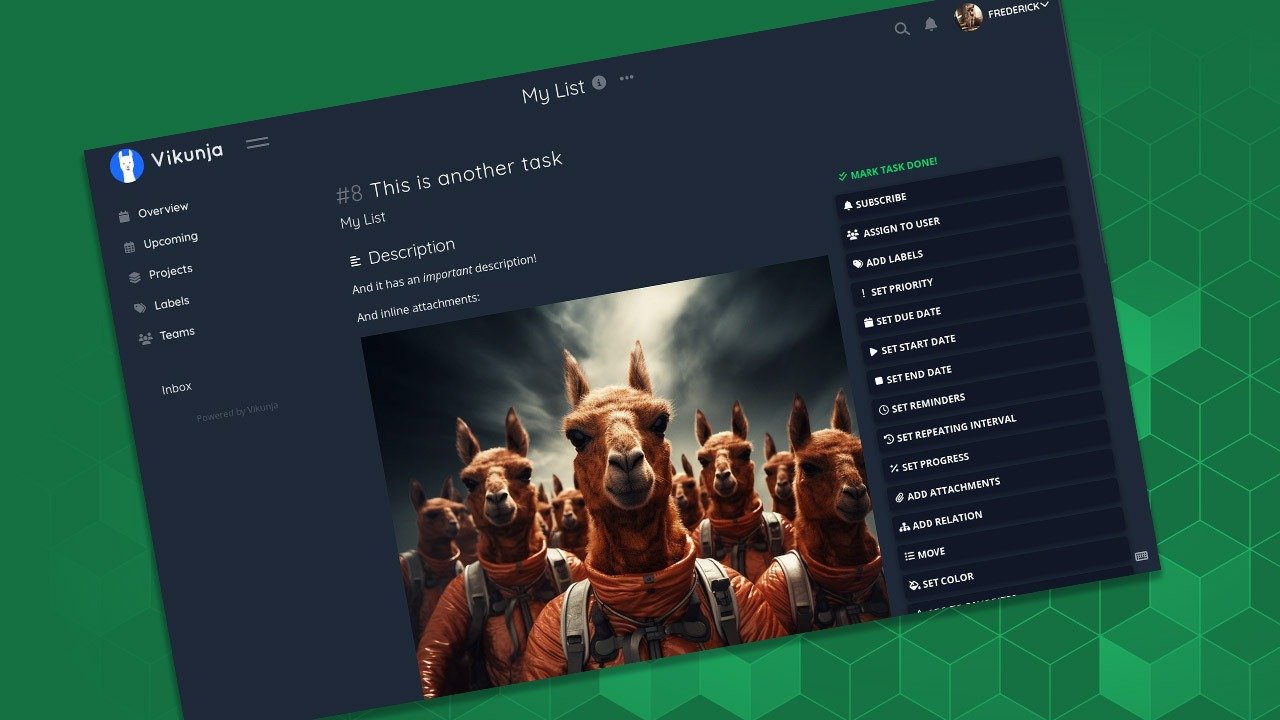Советы по самостоятельному размещению приложений
аете исключительно на компьютере, велика вероятность, что вы привыкли к множеству веб-приложений для ежедневного использования.От средства повышения производительности до инструменты управления проектами и программного обеспечения для бухгалтерского учета, персональных панелей управления и многого другого — практически все веб-сервисы перешли на модель подписки.
Конечно, вы можете начать с базового уровня бесплатного пользования, но основные функции часто заблокированы за платным доступом. Но есть способ получше.
Последнюю неделю я тестировал некоторые из лучших приложений для повышения производительности, размещаемых на собственном хостинге, которые являются бесплатными и многофункциональными. В этом списке представлены лучшие самостоятельные приложения для любителей продуктивности.
Начало работы
Чтобы начать размещать приложения на хостинге, не требуется инженерное образование. Однако для этого потребуются некоторые знания нескольких команд SSH и настройка сервера.
В этой статье мы уделим больше внимания установкам на базе Докер . Программное обеспечение для контейнеризации гарантирует автоматическую установку всех соответствующих файлов и зависимостей. Один из самых доступных способов начать — через ЦифровойОкеан .
Капли DigitalOcean могут стоить всего 4 доллара в месяц за конфигурацию начального уровня для легкого использо
Contents
- 1 Начало работы
- 2 Управление контейнерами – Portainer
- 3 Стартовая страница – Дэши
- 4 Управление закладками – LinkDing
- 5 Ведение заметок – плоские заметки
- 6 Управление проектом – Викунья
- 7 Отслеживание проблем – самолет
- 8 Синхронизация файлов – SyncThing
- 9 Обмен файлами и их хранение – Filegator
- 10 Советы по самостоятельному размещению приложений
Начало работы
том списке были протестированы с использованием дроплета с 2 ГБ ОЗУ и 2 выделенными ему ядрами ЦП.Для установки всех приложений из этого списка вам понадобится SSH-доступ к веб-серверу, но это достаточно просто. На Mac или Linux вы можете просто запустить приложение «Терминал». Если вы используете Windows, лучше всего установить Шпаклевка .
Оттуда введите команду ssh root@<IP address>. Введите свой пароль и все. Теперь у вас есть полный доступ к вашему удаленному серверу.
Внимание : некоторые приложения потребуют отредактировать файл.env или файл среды для настройки основных параметров. Это тоже достаточно легко сделать с помощью встроенного текстового редактора nano. Просто введите nano .env, и вы сразу погрузитесь в файл. Внесите необходимые изменения, сохраните и продолжайте.
Управление контейнерами – Portainer
Первое приложение в нашем списке само по себе не является приложением для повышения производительности, но оно значительно упростит управление всеми приложениями, которые мы устанавливаем. Portainer предлагает графический интерфейс для управления контейнерами Docker и позволяет запускать, останавливать, перезапускать или даже удалять приложения одним щелчком мыши, а не каждый раз погружаться в терминал. Для установки Портейнер требуются всего две команды, которые можно скопировать и вставить с веб-сайта компании.
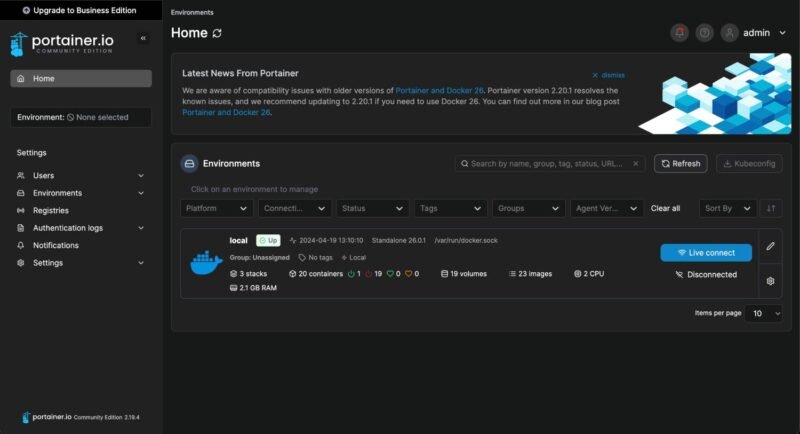
После входа в систему нажмите кнопку прямого подключения, чтобы подключить Portainer к экземплярам Docker, работающим на вашем сервере. Теперь вы можете использовать панель управления, чтобы контролировать все работающие службы.
Стартовая страница – Дэши
Автономная стартовая страница — это отличный способ настроить домашнюю страницу вашего браузера и получить быстрый доступ к ярлыкам, плиткам с фотографиями или обзору состояния вашей системы. Дэши предоставляет эстетически приятный способ сделать это с помощью нескольких встроенных тем и простой настройки.
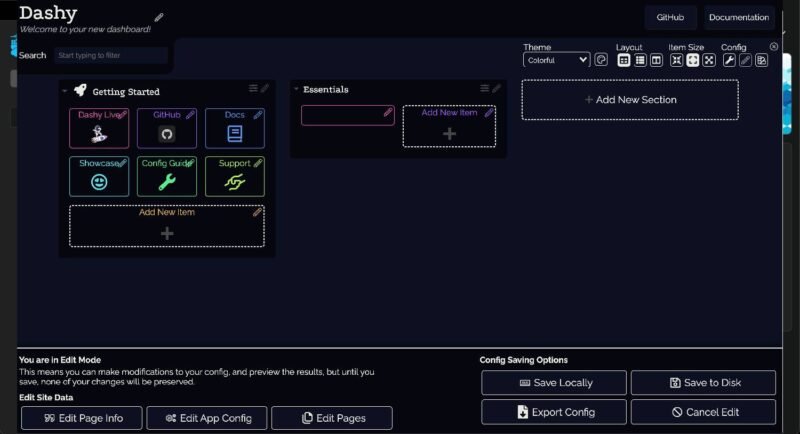
Dashy выделяется среди других альтернатив поддержкой нескольких рабочих областей. Я считаю, что разделение личных закладок и рабочих панелей – это простой способ добиться баланса между работой и личной жизнью в моем браузере.
Интерактивный редактор Dashy также на шаг превосходит редакторы на основе конфигурации, которые предлагают многие другие информационные панели. Если вы новичок в самостоятельно размещаемых приложениях и файлах конфигурации, возможно, вам в
Управление контейнерами – Portainer
на изучение документации, но в целом входной барьер здесь низкий. Форумы сообщества также полны примеров пользовательских панелей мониторинга, которые могут вдохновить вас или даже скопировать фрагменты конфигурации.Управление закладками – LinkDing
ЛинкеДин лазерно ориентирован на чистый и простая закладка и лучше подходит для этого, чем остальные. Хотя многие решения с открытым исходным кодом имеют тенденцию переборщить с функциями, LinkDing делает их простыми.
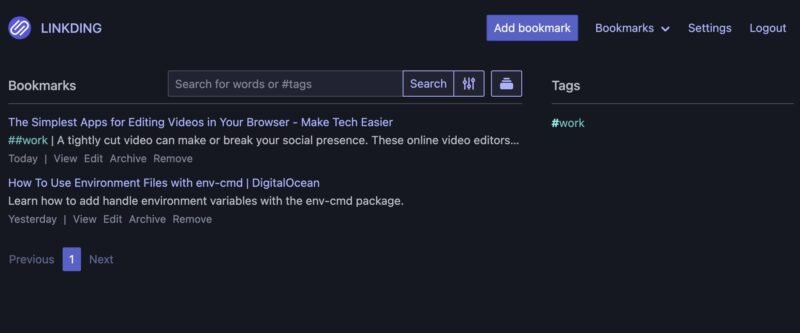
Нажмите кнопку Добавить закладку, введите URL-адрес, и утилита автоматически заполнит такую информацию, как заголовок и описание страницы. Вы также можете добавить теги для лучшей организации.
Особенно меня привлекает скорость работы приложения. Вы также можете искать закладки и теги прямо на главной странице, что упрощает поиск конкретных инструкций или статей, которые вы сохранили для дальнейшего чтения.
Однако не обращайте внимания на его упрощенный интерфейс. Погружение в настройки открывает гораздо больше возможностей. Например, LinkDing может архивировать каждую закладку в Интернет-архив, гарантируя, что вы всегда сможете вернуться к источнику, даже если веб-сайт выйдет из строя.
Разумеется, к приложению прилагаются закладки Chrome
Стартовая страница – Дэши
анить веб-страницу одним щелчком мыши.Ведение заметок – плоские заметки
Недостаток Плоские заметки в тегах и управлении этим приложением для заметок компенсируется гибким и хорошо продуманным интерфейсом.
Приложение легко установить с помощью Docker, а его запуск и запуск занимает несколько минут. Просто нажмите кнопку Новая заметка и начинайте писать. Если вы предпочитаете Markdown вы можете в любой момент использовать встроенную функцию предварительного просмотра, чтобы увидеть, как будет выглядеть ваш текст.
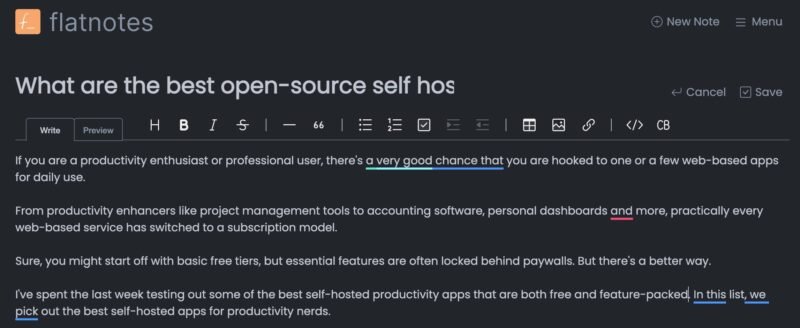
Отсутствие тегов делает это немного неудобным, если вы планируете записывать тысячи заметок, но встроенная функция поиска работает достаточно быстро и может выполнять поиск и по тексту.
По сравнению с такими альтернативами, как BeNotes, Flatnotes больше подходит для людей, которые предпочитают намеренное добавление тегов. Это также отличный выбор для тех, кто предпочитает заняться поставленной задачей, а не возиться с настройками.
Управление проектом – Викунья
Проработав много лет удаленно, я опробовал большинство существующих приложений для управления проектами. Однако я не видел ни одного из них, который достиг бы такого баланса гибкости, простоты использования и функций, как Викунья .
Этот бесплатный автономный инструмент управления проектами не перегружает вас слишком большим количеством информации на главном экране. Фактически, его чистый вид побуждает вас добавить задачу или сразу же быстро перейти к существующим задачам.
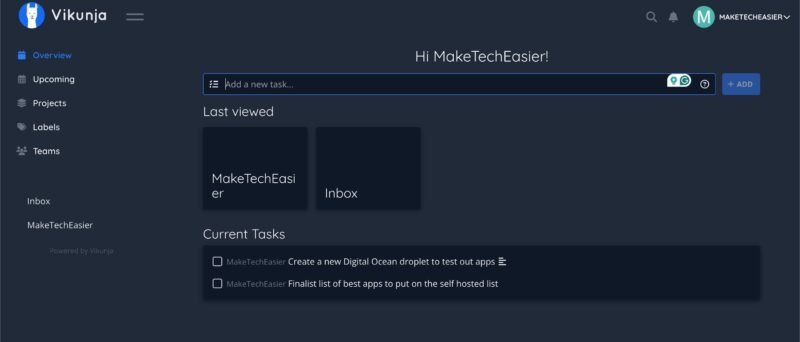
Внутри вы найдете все функции, которые ожидаете от современн
Управление закладками – LinkDing
например возможность разделять задачи по проектам, добавлять метки, статус приоритета, ход выполнения и т. д.Vikunja также поддерживает многопользовательскую работу. Это позволяет назначать задачи пользователям, устанавливать сроки выполнения и даже создавать реляционные задачи, которые работают в разных проектах.
В целом этот инструмент хорошо подходит для малых и средних организаций и достаточно прост, чтобы его можно было использовать в качестве инструмента управления личными делами.
Отслеживание проблем – самолет
Если вам нужно что-то, более ориентированное на профессиональное или деловое использование, Самолет может подойти лучше. Терминология Plane, разработанная как система отслеживания проблем с открытым исходным кодом, похожая на Jira, предназначена для устранения проблем, а не для того, чтобы помочь вам лучше управлять задачами.
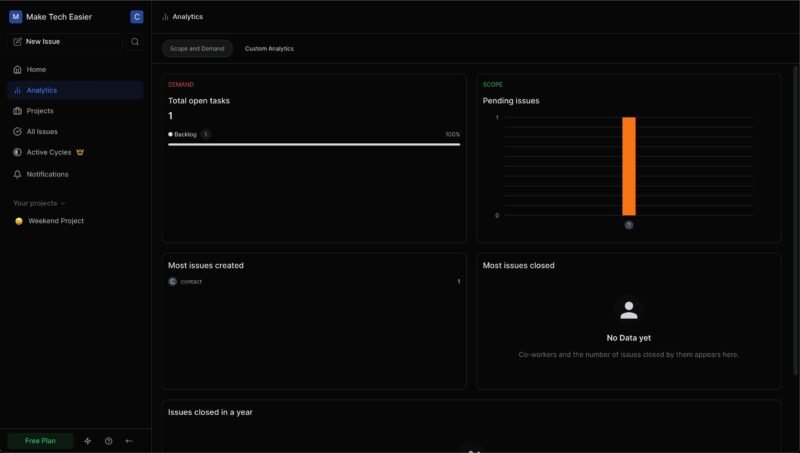
Общее представление Plane о количестве открытых задач, пользователях, завершивших наибольшее количество задач, и многом другом — отличный инструмент для любителей данных. Однако некоторые из лучших функций Plane скрыты за платным доступом. Например, вам понадобится план Pro, чтобы выявлять высокоприоритетные проблемы в отдельном окне.
Аналогично, если вы хотите оценить эффективность команды на основе ее способности решать задачи, это также функция Pro.
Синхронизация файлов – SyncThing
Синхронизация — это P2P-приложение, которое обеспечивает постоянную синхронизацию ваших папок на компьютерах и телефонах. Он также входит в наш список лучшее программное обеспечение для резервного копирования для Linux .
После установки для начала использования не требуется особой настройки. Однако вы можете и должны настроить имя пользователя и пароль, чтобы обеспечить безопасность вашего экземпляра.
SyncThing присваивает каждому экземпляру идентификатор устройства — идентификатор, используемый для подключения устройств. Нажав кнопку удаленного устройства, вы сможете добавить идентификаторы устройств для дополнительных компьютеров и телефонов, а также настроить папки для общего доступа.
А вот это самое интересное. Поскольку Syncthing — это инструмент P2P, для синхронизации два узла на обоих концах должны быть подключены к сети. Таким образом, облачный экземпляр можно настроить как шлюз для временного хранения файлов. Это особенно полезно, если вы хотите перенести файлы на компьютер дома во время отпуска.
Если ваш компьютер выключен, вы можете настроить телефон на резервное копирование фотографий или любых других файлов в вашем облачном экземпляре. Ваш компьютер сохранит эти фотографии при следующем включении.
При локальном размещении SyncThing является отличным инструментом для передачи файлов с нескольких устройств на один компьютер или NAS. Это просто работает.
Обмен файлами и их хранение – Filegator
Если ваши требования к управлению файлами связаны не столько с синхронизацией, сколько с облачным хранилищем, FileGator подойдет вам. Бесплатное программное обеспечение с открытым исходным кодом упрощает работу благодаря базовому набору функций.
После установки вы можете легко создавать новые папки и загружать в них файлы. Параметры управления файлами ограничены обычными функциями, такими как копирование, вставка, перемещение, загрузка, а также возможностью создания zip-файла из нескольких файлов.
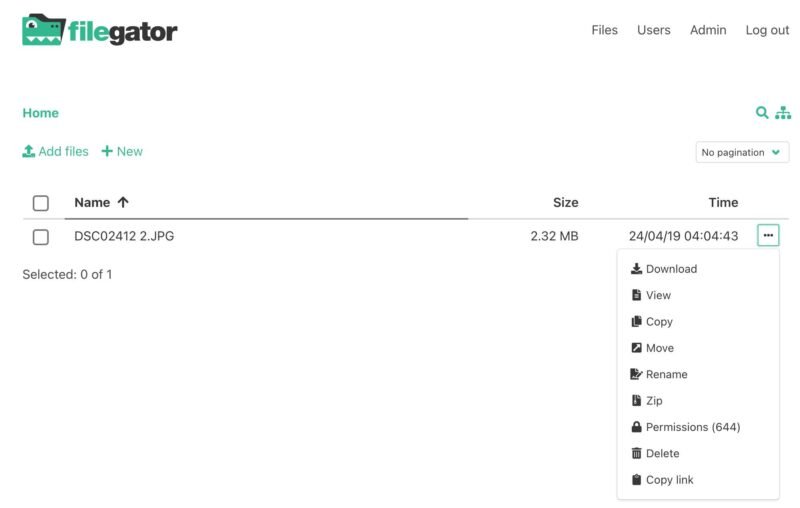
Однако вы можете создать несколько пользователей и даже настроить гостевой доступ, чтобы пользователи могли загружать файлы по общей ссылке.
Советы по самостоУправление проектом – Викунья
p>Если вы только начинаете работать с самостоятельными приложениями, возможно, будет хорошей идеей сначала установите Docker на свой компьютер и привыкнуть ко всем доступным вариантам. Это не только быстрее, но и позволяет сэкономить немного денег на хостинге и вычислительном времени.
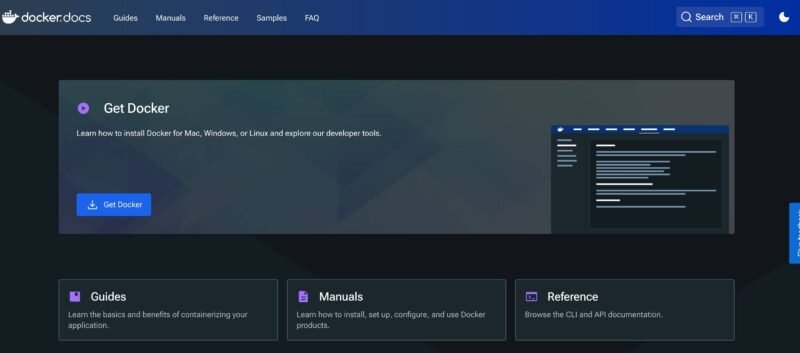
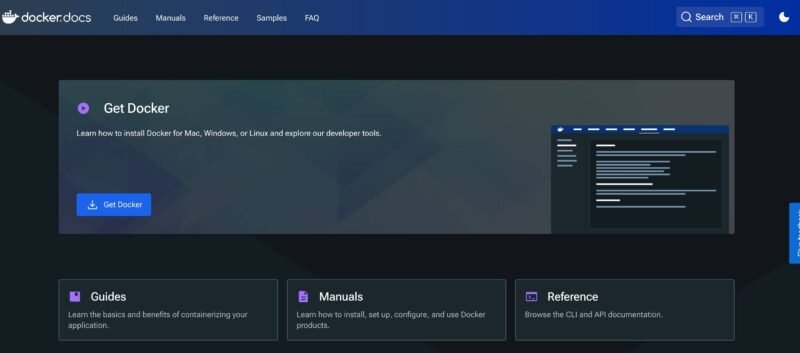
Еще одна ошибка новичков — случайно установить один и тот же порт для нескольких приложений. Это не позволит установить дополнительное приложение и иногда может нарушить работу исходного приложения. При вводе команд в приложение терминала убедитесь, что вы установили уникальный четырехзначный номер порта. Вышеупомянутый Portainer — отличный способ следить за всеми портами, которые уже были выделены приложениям.
Наконец, у вас может возникнуть соблазн запустить приложения на запасном компьютере и использовать службу обратного прокси-сервера, например Хвостовая чешуя , для удаленного доступа к ним. Однако, если вы только начинаете использовать самостоятельный хостинг, это может привести к ухудшению безопасности и позволить нежелательным злоумышленникам получить доступ к вашему серверу. Заплатив несколько долларов в месяц за удаленный сервер, вы сможете в значительной степени снизить риск, а также обеспечить большую надежность и снизить энергопотребление, поскольку сервер не будет постоянно включен.